
Monet PC- ja Mac-pelit käsittelevät näppäimistöä ensiluokkaisena kansalaisena, ja heillä on heikko tuki peliohjaimille. Voit uudistaa ohjaimen painikkeet näppäimistön painalluksiin kiertääksesi tämän rajoituksen.
Menetät jonkin analogisen tulon - esimerkiksi ohjaussauvat toimivat vain nuolinäppäiminä, jotka ovat päällä tai pois päältä ilman tavallista herkkyysaluetta, mutta joissakin peleissä se ei ole valtava ongelma.
Jos haluat pelata vain Steam-pelejä ohjaimella, Steamilla on jo upeita sisäänrakennettuja työkaluja ohjainten uudelleenkartoittamiseen sen Big Picture Mode -tilassa ja se on paljon helpompi ratkaisu kuin mikään muu tässä lueteltu. Tarvitset kolmannen osapuolen sovelluksen, jotta voit käyttää sitä koko järjestelmässä tai muissa kuin Steam-peleissä.
LIITTYVÄT: Kuinka uudistaa Xbox, PlayStation ja muut ohjainpainikkeet Steamissä
Liitä ohjain
Tämä vaihe on ilmeinen, mutta markkinoilla on niin monenlaisia ohjaimia, joten se voi olla haaste saada ne toimimaan oikein, etenkin macOS: lla. Meillä on kattava opas useimmille yleisimmille ohjaimille, joihin voit viitata, jos sinulla on ongelmia, mutta useimmat nykyisen sukupolven ohjaimet ovat plug and play -toimintoja Windowsissa ja macOS: ssa. Viimeisen sukupolven ja aikaisemmat ohjaimet saattavat tarvita mukautettuja ohjaimia ja vähän asennusta.
LIITTYVÄT: Kuinka yhdistää mikä tahansa konsolipeliohjain Windows-tietokoneeseen tai Maciin
Voit varmistaa, että ohjain on kytketty avaamalla ikkunan asetusten Laitteet-välilehti. Siirry kohtaan Asetukset> Laitteet> Bluetooth ja muut laitteet ja etsi Muut laitteet -kohdasta.
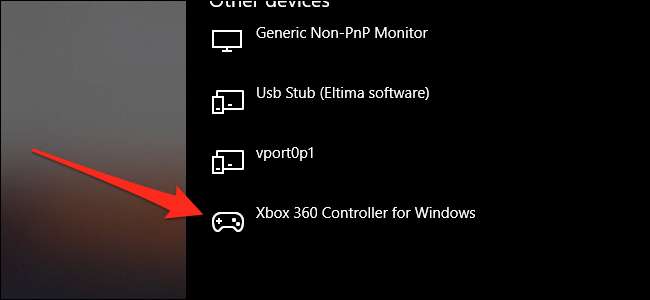
MacOS: sta löydät yleensä USB-ohjaimet ”Järjestelmätiedot” -sovellus , kohdassa ”USB”. Bluetooth-ohjainten tulisi näkyä ylimmän valikkorivin Bluetooth-valikossa.
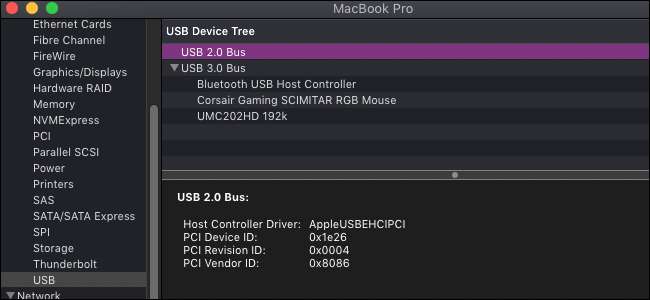
Windowsin (ja Linux) asennus - AntiMicro
Siellä on pari hyvää kaupallista vaihtoehtoa, etenkin reWASD , mutta AntiMicro on ilmainen, avoimen lähdekoodin ja tekee työnsä yhtä hyvin. Se toimii myös Linuxissa.
Lataa viimeisin julkaisu Githubista (tai kannettava versio, jos et halua asentaa sitä) ja avaa se.
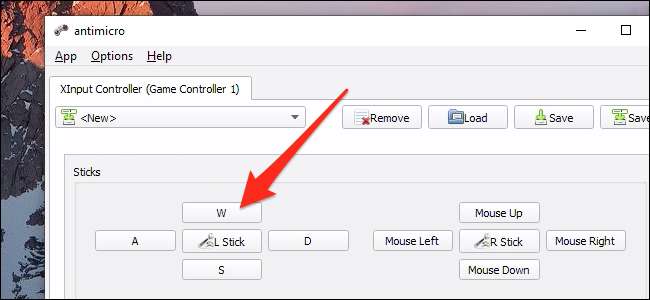
Niin kauan kuin ohjaimesi on kytketty, näet tämän ruudun, jossa on kaikki sauvat ja painikkeet. Voit napsauttaa mitä tahansa näistä määrittääksesi kartoituksen mihin tahansa näppäimistön näppäimeen tai hiireen. Jos painat ohjaimen painikkeita, sen pitäisi syttyä painike AntiMicrossa, joten sinun ei tarvitse huolehtia siitä, mikä "painike 14" on.
Joystickin kartoittaminen WASD- tai nuolinäppäimillä muuttaa sen analogisesta tulosta digitaaliseksi, mikä voi olla vähemmän reagoiva, mutta voit määrittää kuolleet alueet ja muut asetukset napsauttamalla keskellä olevaa "L Stick" -painiketta.
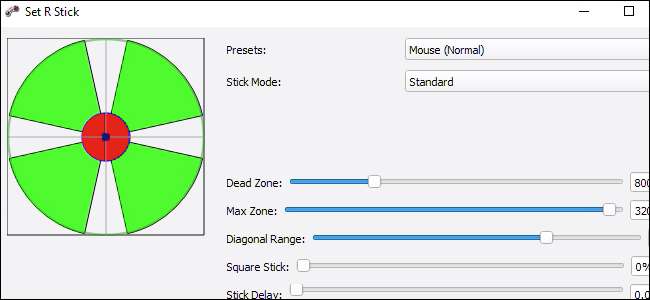
Ohjaussauvat toimivat myös hyvin, kun ne on kartoitettu hiireen, mikä tuo takaisin analogisen ohjauksen. Se on hyvä kaikissa peleissä, jotka edellyttävät ensimmäisen persoonan kohdistamista.
Asetuksissa on muutamia lisäasetuksia, kuten makrotuki ja profiilinvaihto. Mutta, laatikosta, AntiMicro toimii hyvin yksinkertaisesti ohjaimen uudelleenmäärittämiseksi näppäimistön näppäimiin.
MacOS-asennus - nautittavaa

MacOS: ssä Nautittavaa on loistava vaihtoehto AntiMicro-laitteelle, joka on vielä yksinkertaisempi käyttää. Suorita vain sovellus, paina ohjaimen painiketta, paina sitten näppäimistön näppäintä ja toista jokaiselle painikkeelle, jonka haluat kartoittaa. Kun olet valmis, paina juoksupainiketta (se näyttää ">") oikeassa yläkulmassa, ja sen pitäisi olla hyvä mennä. Sillä ei ole mitään Macin valikkopalkissa, joten sinun on oltava ikkuna auki, kun haluat käyttää ohjainta.
Enjoyable tukee useita profiileja, profiilien vaihtamista painikkeilla ja hiiren liikuttamista. Ohjaussauvat voivat olla hieman hämmentäviä kartoitettaessa, koska ne pyrkivät vaihtamaan useiden akselien välillä. Mutta joidenkin kokeilujen ja virheiden avulla sen pitäisi toimia hyvin.







